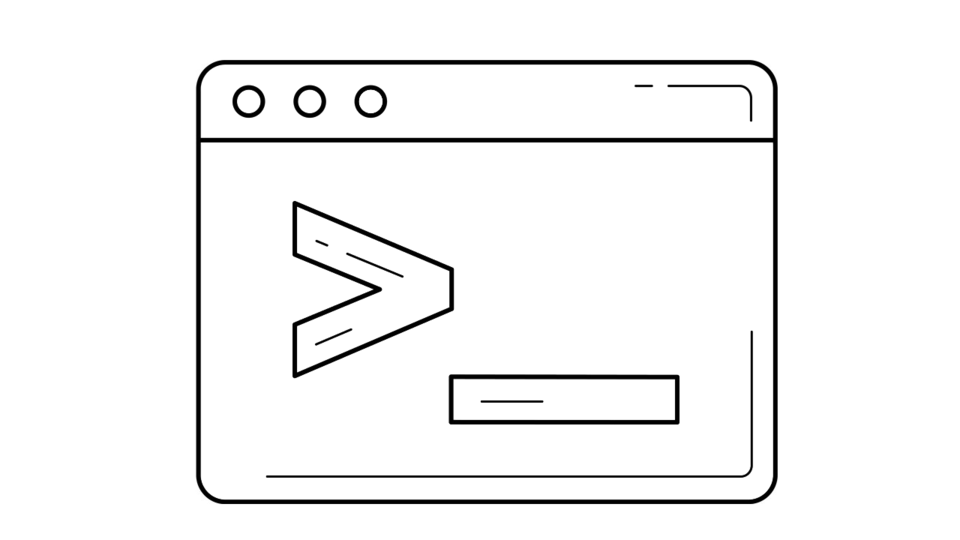Lệnh sudo
Lệnh sudo có chứ năng thực hiện các lệnh hệ thống dưới quyền root mà không cần phải đăng nhập với user root. Khi sử dụng lệnh này hệ thống yêu cầu phải nhập mật khẩu để xác nhận.
Lệnh date
Lệnh date trong Linux dùng để hiển thị thông tin, cập nhật thời gian cho hệ thống.
Xem thời gian của hệ thống
date
Kết quả:
Thu Sep 15 17:14:25 ICT 2016
Cập nhật thời gian cho hệ thống
sudo date –set “01 May 2014 01:00:00”
Cập nhật thời cho hệ thống theo format nnddhhmmyyyy.ss
nnlà tháng, giá trị nằm trong khoảng 1, 12.ddlà ngày, giá trị nằm trong khoảng 1, 31.hhlà h có giá trị nằm trong khoảng 0, 23.mmlà phút có giá trị nằm trong 00, 59.yyyylà năm có thể set là hai số hoặc 4 số, ví dụ năm 1971 có thể set là 71 hoặc là 197.sslà giây,ssphải nằm sau dấu chấm và là hai con số và có giá trị nằm trong khoảng 00, 59.
sudo date 010112311971.09
Lệnh lshw
Lệnh lshw dùng để xem thông tin của phần cứng.
Hiển thị thông tin đầy của phần cứng
sudo lshw -html > hardware.html
Lưu thông tin của phần cứng vào file hardware.html
sudo lshw -xml > hardware.xml
Lệnh df
Lệnh df dùng để hiển thị thông tin về dung lượng bộ nhớ đang sử dụng.
Hiển thị thông tin dung lượng bộ nhớ sử dụng dưới dạng byte
df
Kết quả:
Filesystem 512-blocks Used Available Capacity iused ifree %iused Mounted on /dev/disk1 234586112 116149408 117924704 50% 14582674 14740588 50% / devfs 357 357 0 100% 618 0 100% /dev map -hosts 0 0 0 100% 0 0 100% /net map auto_home 0 0 0 100% 0 0 100% /home
Hiển thị thông tin dung lượng bộ nhớ sử dụng 1 cách chi tiết hơn dưới dạng GB, MB
df -h
Kết quả:
Filesystem Size Used Avail Capacity iused ifree %iused Mounted on /dev/disk1 112Gi 55Gi 56Gi 50% 14582820 14740442 50% / devfs 179Ki 179Ki 0Bi 100% 618 0 100% /dev map -hosts 0Bi 0Bi 0Bi 100% 0 0 100% /net map auto_home 0Bi 0Bi 0Bi 100% 0 0 100% /home
Lệnh df -h thường được dùng nhiều hơn df.
Lệnh who
Lệnh who dùng để hiển thị những user có thể login vào OS (hệ điều hành).
Ngoài ra có 1 lệnh nữa là mở rộng của who dùng để hiển thị user hiện tại đang sử dụng OS đó là lệnh whoami.
Lệnh top
Lệnh top dùng để hiển thị tất các các process đang chạy trên hệ thống.
top
Kết quả:
Processes: 214 total, 2 running, 4 stuck, 208 sleeping, 1033 threads 19:26:35 Load Avg: 1.94, 1.97, 1.86 CPU usage: 2.69% user, 2.45% sys, 94.85% idle SharedLibs: 125M resident, 15M data, 7188K linkedit. MemRegions: 30523 total, 2651M resident, 66M private, 1659M shared. PhysMem: 7088M used (1332M wired), 1102M unused. VM: 594G vsize, 533M framework vsize, 1015279(0) swapins, 1022199(0) swapouts. Networks: packets: 365528/420M in, 266818/29M out. Disks: 117356/8612M read, 100960/5946M written. PID COMMAND %CPU TIME #TH #WQ #PORT MEM PURG CMPRS PGRP PPID 762 top 1.5 00:00.23 1/1 0 21 1980K 0B 0B 762 590 750 mdworker 0.0 00:00.03 3 0 40 2868K 0B 0B 750 1 748 Google Chrom 0.3 00:55.56 19 0 232 438M+ 0B 0B 346 346 744 Google Chrom 0.0 00:27.78 13 0 135 131M 0B 0B 346 346 725 netbiosd 0.0 00:00.04 2 1 36 2524K 0B 0B 725 1 705 ContainerMet 0.0 00:00.06 2 0 44 1592K 0B 0B 705 1 704 bird 0.0 00:00.45 2 0 92 7076K 0B 0B 704 1 703 plugin-conta 1.7 01:01.23 26 0 179 320M+ 0B 0B 394 394
Lệnh free -m
Lệnh free -m dùng để kiểm tra thông tin bộ nhớ RAM (tổng dung lượng bộ nhớ, bộ nhớ sử dụng, bộ nhớ còn trống).
Thông tin hiển thị với free -m trên máy.
free -m
Kết quả:
total used free shared buffers cached Mem: 11903 8054 3849 534 303 3398 -/+ buffers/cache: 4352 7551 Swap: 23841 0 23841
Lệnh kill
Lệnh kill dùng để kết thúc 1 process.
Ở bảng kết quả sử dụng với lệnh top, Google Chrom có hai process có PID là 748 và 744, để kết thúc process có PID bằng 748 thì sử dụng lệnh kill như sau:
kill 748
Ngoài ra có thể sử dụng ép buộc process kết thúc ngay lập tức.
sudo kill -9 748
Các lệnh shutdown system
sudo poweroff sudo shutdown -h now sudo init 0
Các lệnh reboot system
sudo reboot sudo shutdown -r 0 sudo init 6
Lệnh which
Lệnh which xác định vị trí của 1 file thực thi, nếu có kết quả trả về nghĩa là file thực thi đó tồn tại trên hệ thống, ngược lại file thực thi đó không tồn tại trên hệ thống.
Ví dụ muốn kiểm tra trên hệ thống Linux có file thực thì ffmpeg hay không?
which ffmpeg
Kết quả:
/usr/local/bin/ffmpeg
Hoặc kiểm tra file thực thi của bash, php, python, csh, gcc, g++.
which sh which php which python which csh which gcc which g++